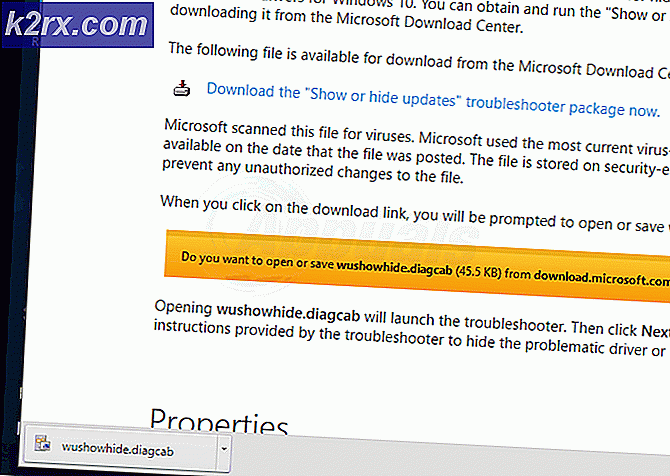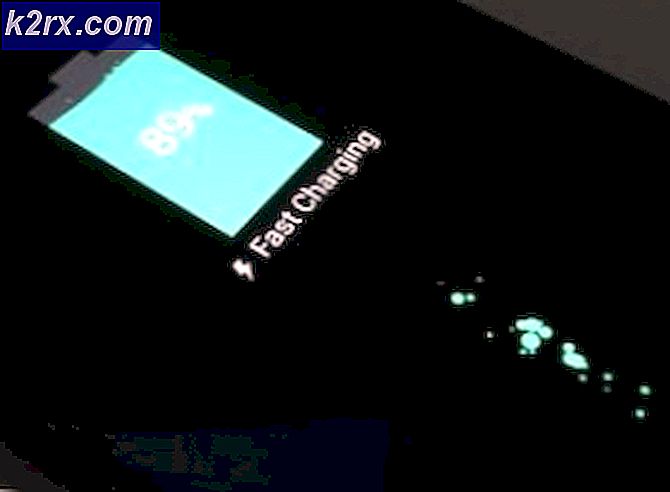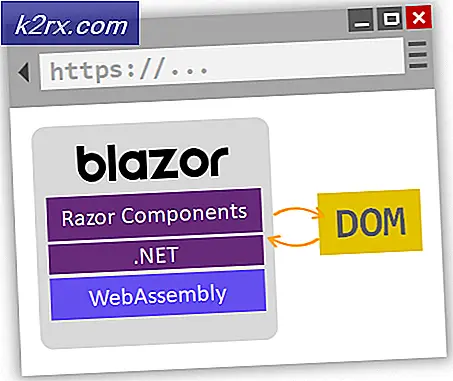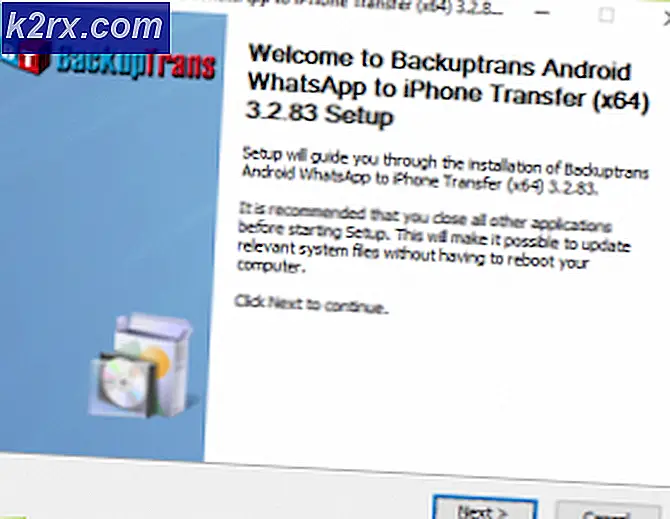Hoe DNS te veranderen op een Mac OS X
DNS is een afkorting voor Domain Name System . Zij zijn verantwoordelijk voor het vertalen van domeinnamen naar hun binaire waarden, de taal van het internet om te weten wie / waar de informatie moet worden verzonden. Deze service is verantwoordelijk voor al uw internetactiviteiten, zonder dat u niet naar websites kunt bladeren. Inzicht in het belang ervan, alle ISP's, servers en systemen bieden DNS aan hun klanten waardoor ze toegang krijgen tot websites. Tegelijkertijd wordt DNS ook aangeboden door Google, bekend als public dns, aangezien het Google is, de kans dat hun DNS daalt minimaal is en als u besluit om uw DNS naar Google over te zetten; je hebt meestal een snellere responstijd van websites.
Als een DNS down is, ziet u fouten zoals DNS_PROBE_FINISHED_NXDOMAIN in Google Chrome . Andere browsers kunnen ook soortgelijke foutmeldingen gerelateerd aan DNS aangeven.
Het doel van deze handleiding is om u te laten zien hoe u Google of andere PUBLIC DNS-servers kunt gebruiken die nooit lager worden en sneller zijn dan de eigen DNS-servers van de ISP.
Hoe de DNS-instellingen op een MAC OS X te wijzigen
Als u de DNS-instellingen wilt wijzigen, klikt u op het Apple-pictogram linksboven en kiest u Systeemvoorkeuren.
PRO TIP: Als het probleem zich voordoet met uw computer of een laptop / notebook, kunt u proberen de Reimage Plus-software te gebruiken die de opslagplaatsen kan scannen en corrupte en ontbrekende bestanden kan vervangen. Dit werkt in de meeste gevallen, waar het probleem is ontstaan door een systeembeschadiging. U kunt Reimage Plus downloaden door hier te klikkenKies uw actieve netwerkverbinding in het linkerdeelvenster en klik vervolgens op het tabblad Geavanceerd .
Klik vervolgens op het pictogram + en voeg de onderstaande twee dns-servers toe
8.8.8.8
8.8.4.4
Klik vervolgens op OK. Als u klaar bent, wordt uw DNS bijgewerkt. Alle sites die u nu surft, worden via de Google DNS opgevraagd.
PRO TIP: Als het probleem zich voordoet met uw computer of een laptop / notebook, kunt u proberen de Reimage Plus-software te gebruiken die de opslagplaatsen kan scannen en corrupte en ontbrekende bestanden kan vervangen. Dit werkt in de meeste gevallen, waar het probleem is ontstaan door een systeembeschadiging. U kunt Reimage Plus downloaden door hier te klikken